A partir da versão 2.3.4.0 a tela de Contas a Pagar foi remodelada.
O caminho para acesso permanece o mesmo, menu Financeiro > Contas a Pagar, ou então através do botão ![]() na barra de menu rápido.
na barra de menu rápido.
Inicialmente será exibido uma tela de alerta para as trocas de teclas, podendo escolher a opção Não exibir esta mensagem novamente.

Figura 01 - Troca de Teclas
Ao ![]() clicar no botão
clicar no botão ![]() será exibida a tela com a nova reformulação.
será exibida a tela com a nova reformulação.

Figura 02 - Nova Tela do Contas a Pagar
A pesquisa agora pode ser feita diretamente no campo Pesquisa, e pode ser identificada pelas opções Nota Fiscal, Número do Documento, ID ou Nome do Fornecedor e ![]() clicando no botão
clicando no botão ![]() , e para refinar as pesquisas também foi adicionado o botão
, e para refinar as pesquisas também foi adicionado o botão ![]() que possui as opções abaixo:
que possui as opções abaixo:
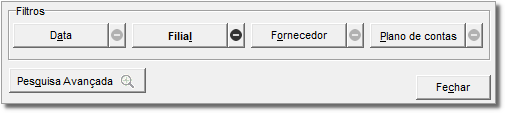
Figura 03 - Filtros de Pesquisa
No centro acima estão as legendas, e ao lado os totais pago e não pago representando que indicam a situação dos registros selecionados.
Na seção Status é possível filtrar:
- Contas não Pagas
- Contas Pagas
- Todas as Contas
E na seção Tipo se a conta é:
- Despesas
- Fornecedores
- Todos Tipos
Na seção Opções encontram-se os botões:
- ![]() - Tecla de seleção padrão do sistema para marcar e desmarcar individualmente por registro.
- Tecla de seleção padrão do sistema para marcar e desmarcar individualmente por registro.
- ![]() - Seleção de todos os registros listados na tela.
- Seleção de todos os registros listados na tela.
- ![]() - Desmarca a seleção de todos os registros listados na tela.
- Desmarca a seleção de todos os registros listados na tela.
- ![]() - Efetua a baixa dos registros marcados.
- Efetua a baixa dos registros marcados.
- ![]() - Tecla para estornar registros. Este estorno deve ser feito individualmente, registro por registro.
- Tecla para estornar registros. Este estorno deve ser feito individualmente, registro por registro.
Ao ![]() clicar no botão
clicar no botão ![]() é exibida a tela de baixa do contas a pagar.
é exibida a tela de baixa do contas a pagar.

Figura 04 - Baixa do Contas a Receber
Defina os valores de acréscimo, descontos e data da baixa nos campos em amarelo (Campos Alteráveis), escolha o número do caixa de onde sairá o dinheiro para o pagamento dessas contas e ![]() clique no botão
clique no botão ![]() .
.

 poderá Excluir agendamentos confirmados, verificar o Histórico de remessas e também o Histórico de retornos;
poderá Excluir agendamentos confirmados, verificar o Histórico de remessas e também o Histórico de retornos;




